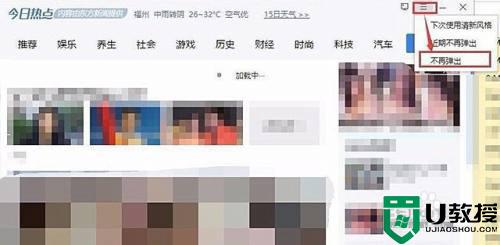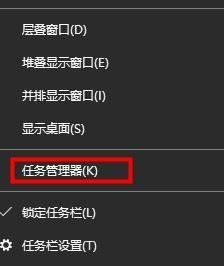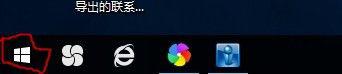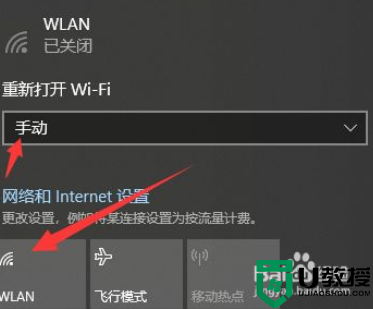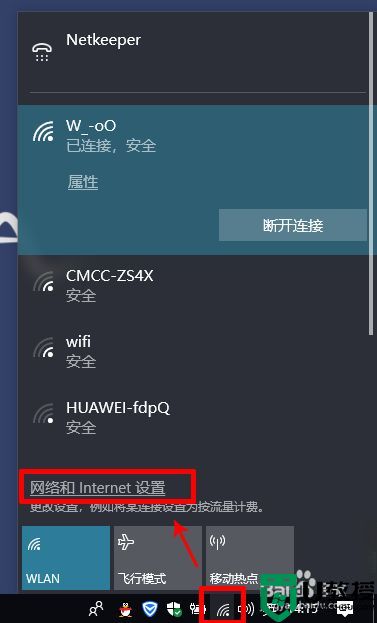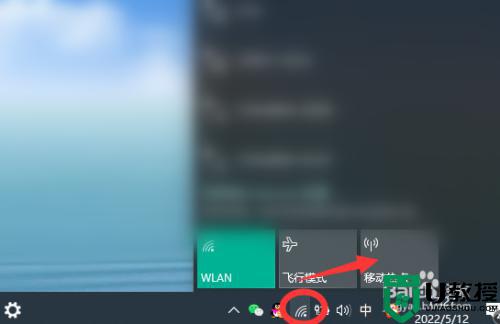win10今日热点怎么彻底删除 win10电脑上的今日热点如何去掉
近日有很多win10 ghost 纯净版系统用户在使用电脑过程中,发现总是会弹出今日热点的弹窗新闻,让用户们很是烦躁,关闭之后还是会出现,那么win10今日热点怎么彻底删除呢?我们可以在任务管理器中找到文件位置将其卸载,本文给大家带来win10电脑上的今日热点的详细去掉步骤。
方法一:
1、最简单的方法就是在弹出的今天热点窗口,点击右上角三横,选择不在弹出。
如还有弹出原因是有多个软件携带今天热点广告弹窗。(多设置几遍即可)
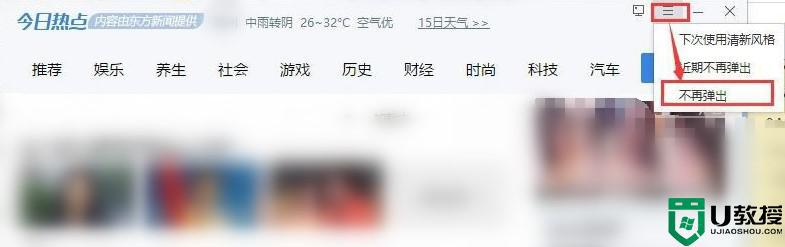
方法二:
1、右击任务栏选择打开任务管理器。
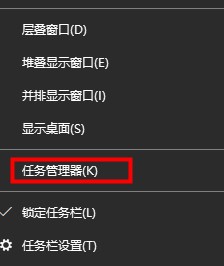
2、在任务管理器中——点击进程”——可以看到今日热点进程,右击属性。

3、查看它的位置,按照步骤,找到文件位置所在卸载今日热点即可。
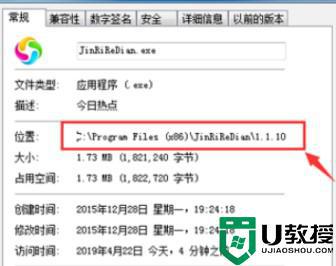
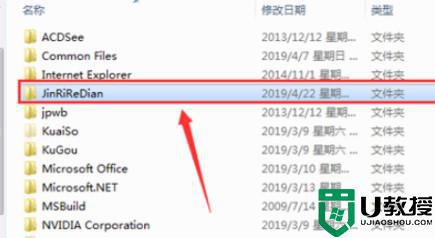
方法三:
1、你也可以重装一款win10纯净版系统,该系统无捆绑和插件。
2、且这款系统安装速度快,不需要用U盘,下载好了就可以直接安装。但是注意不要放在C盘中。
方法四:
1、win+R,输入gpedit.msc回车,计算机配置——Windows设置——安全设置——软件限制策略。
注:不要关闭今日热点窗口。
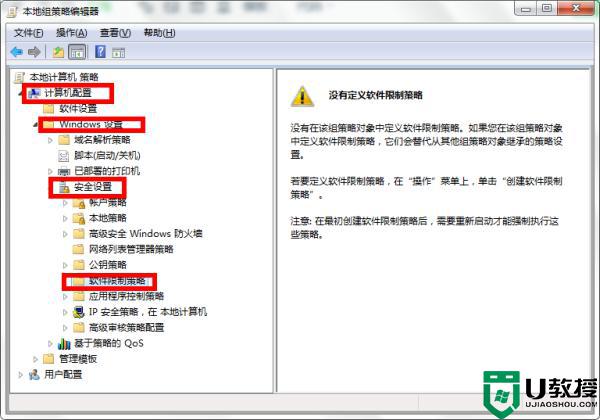
2、右键软件限制策略,选择创建软件限制策略。
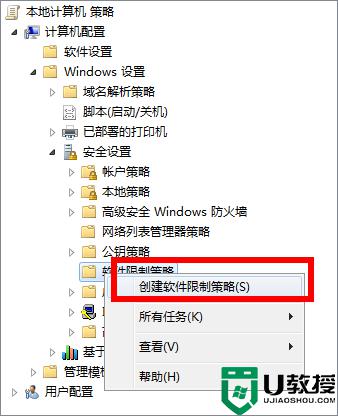
3、出现新的选项。
4、右键其他规则,新建路径规则。
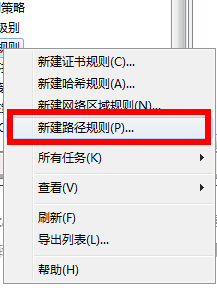
5、弹出如下图窗口。放置一旁,不要关掉。

6、再次按下win+R,输入taskmgr回车。在任务管理器中右键今日热点,选择转到进程。
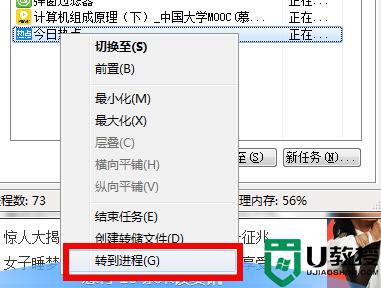
7、选择打开文件位置。
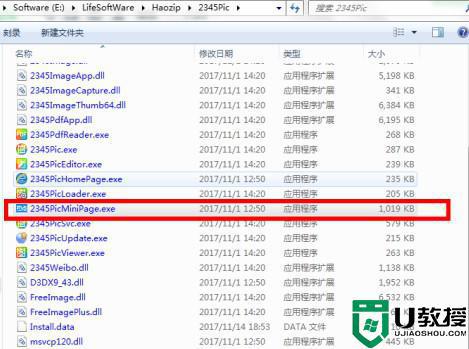
8、右键文件夹中的程序——复制路径。
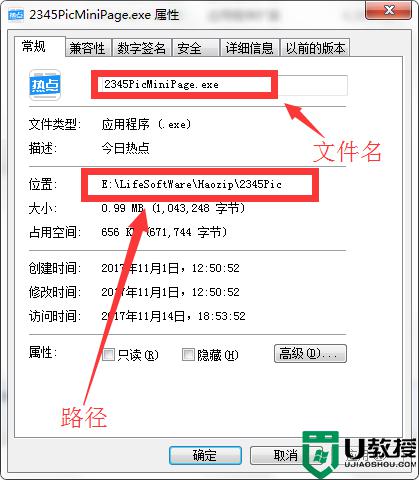
粘贴到之前打开的策略组中——加一个斜杠,把程序名字也复制进去。
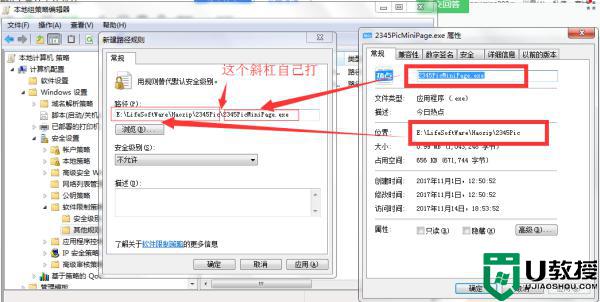
9、如下图即可。

上面给大家讲解的就是win10电脑上的今日热点如何去掉的详细步骤,大家可以参考以上图文步骤来进行删除就行了,相信能够对大家有所帮助。